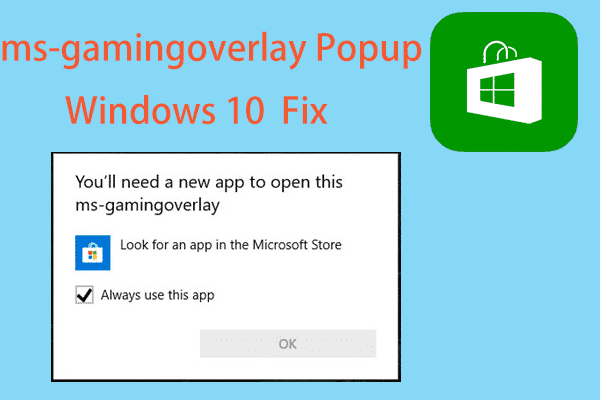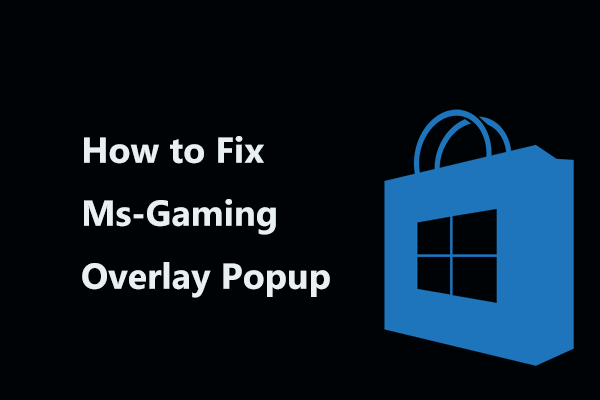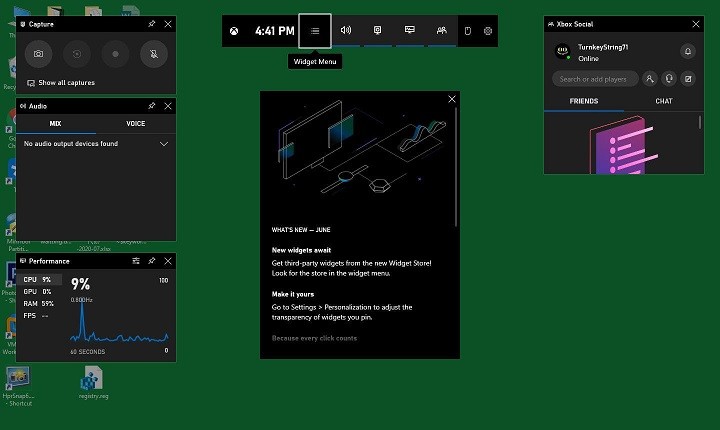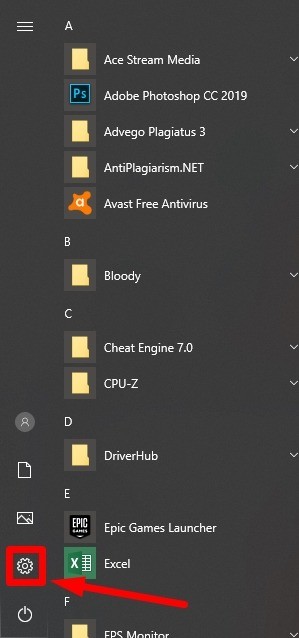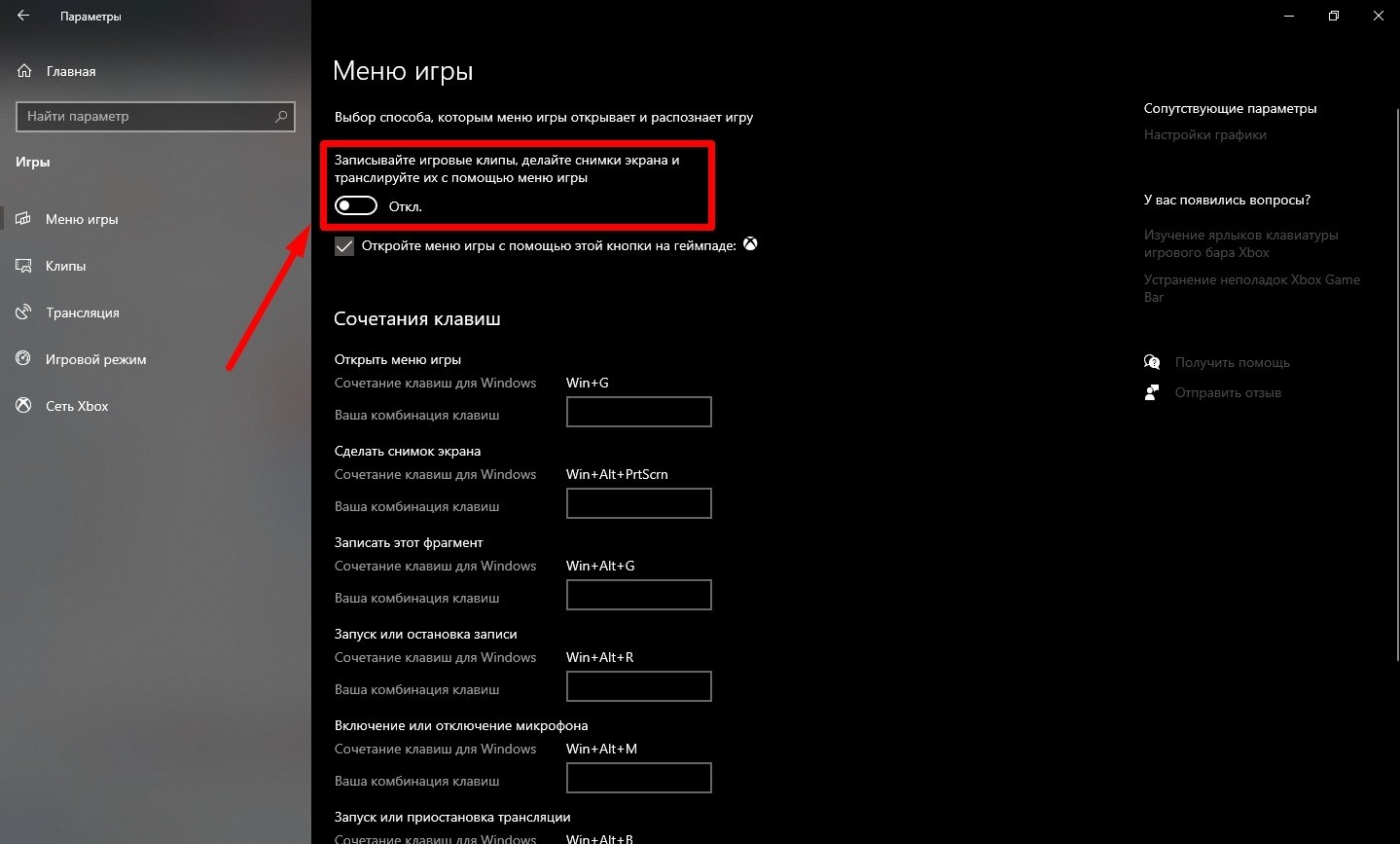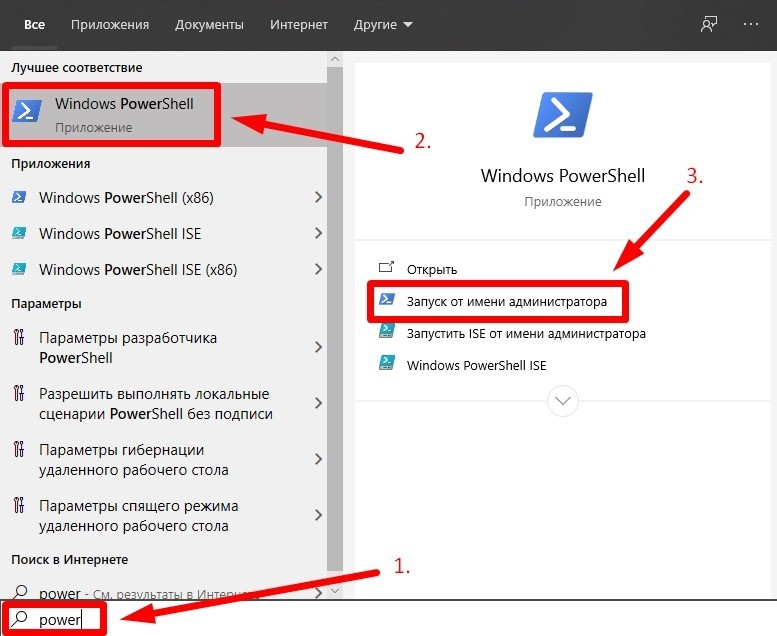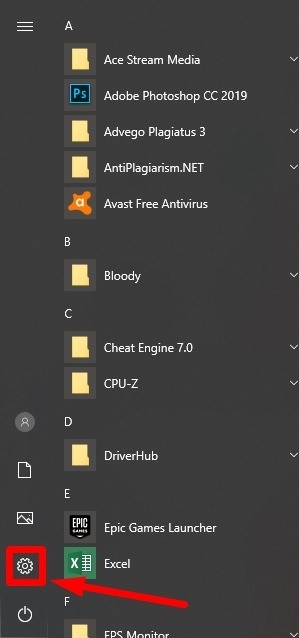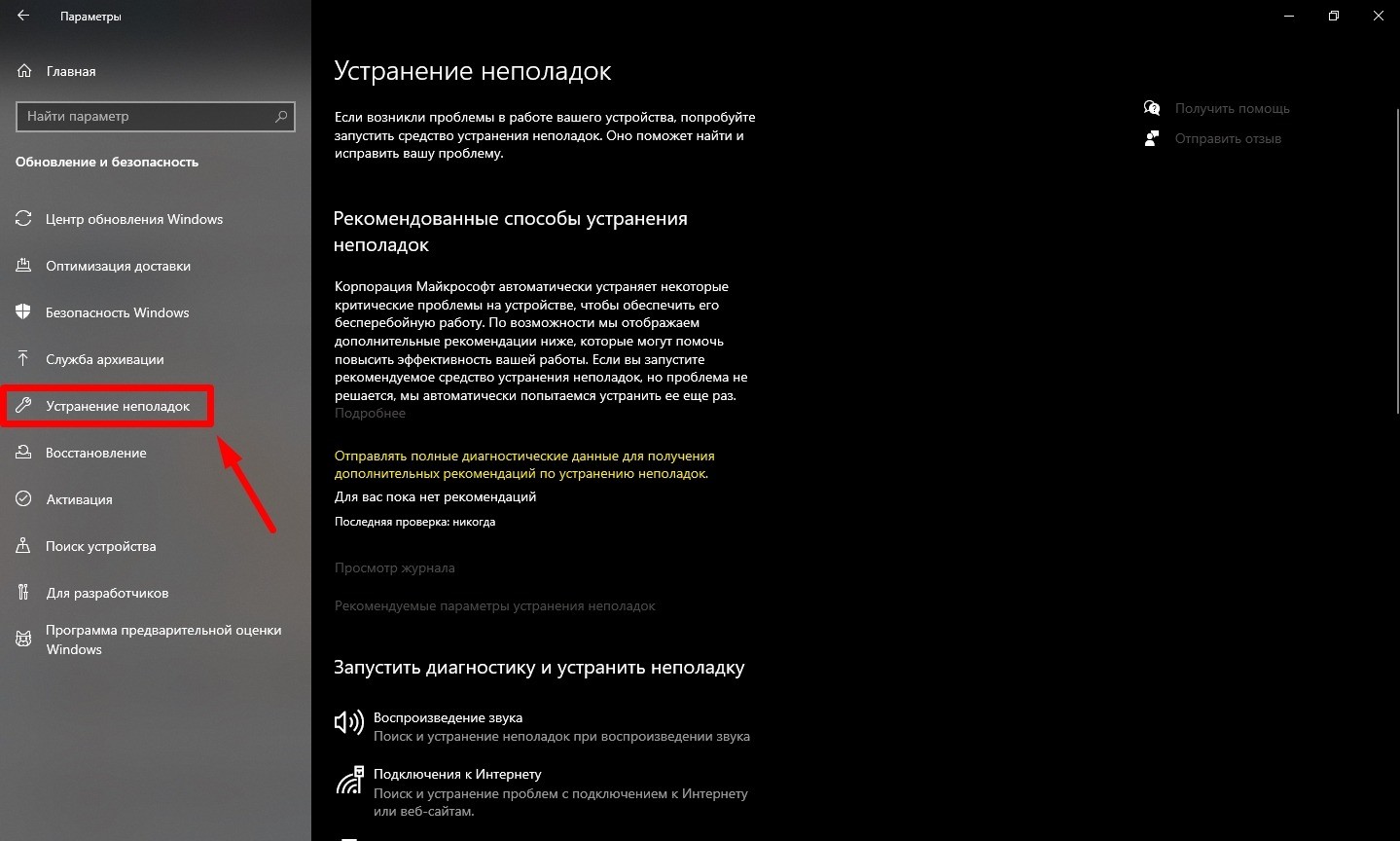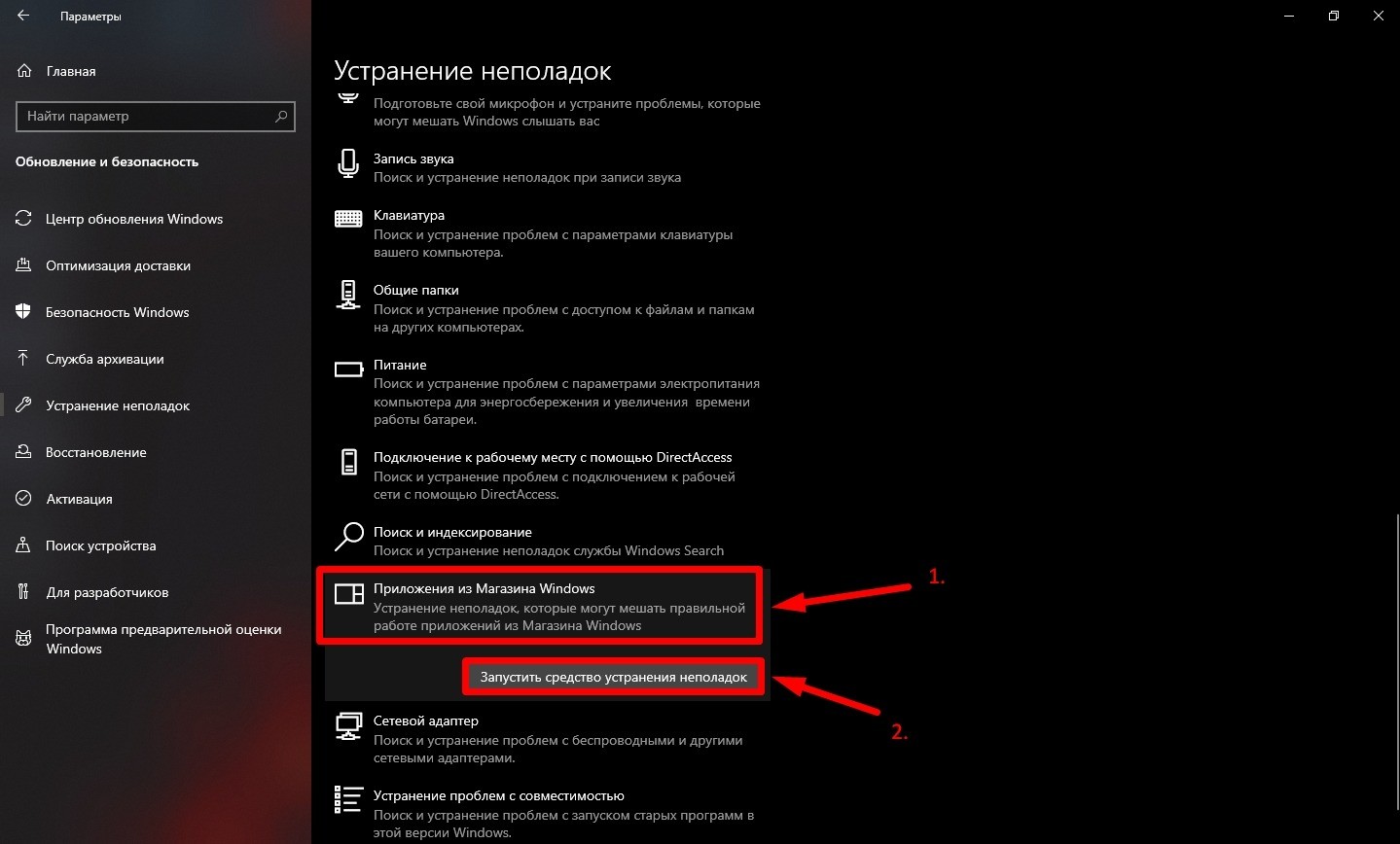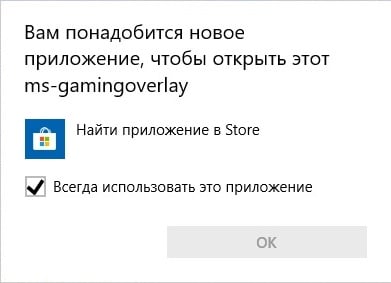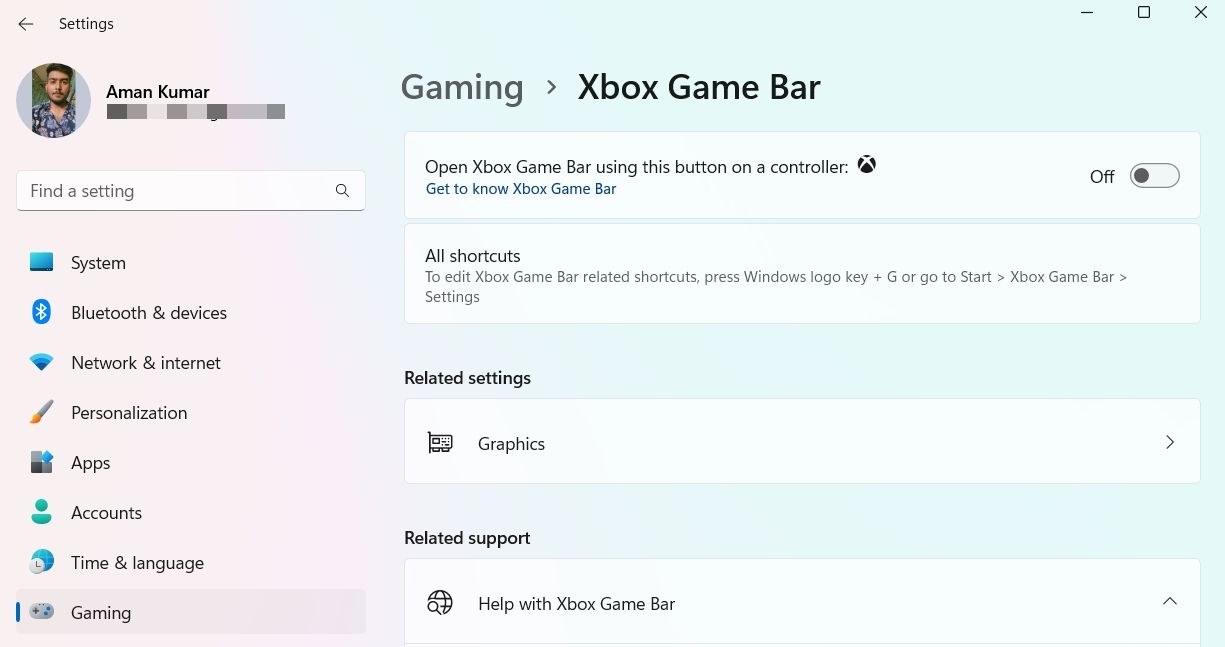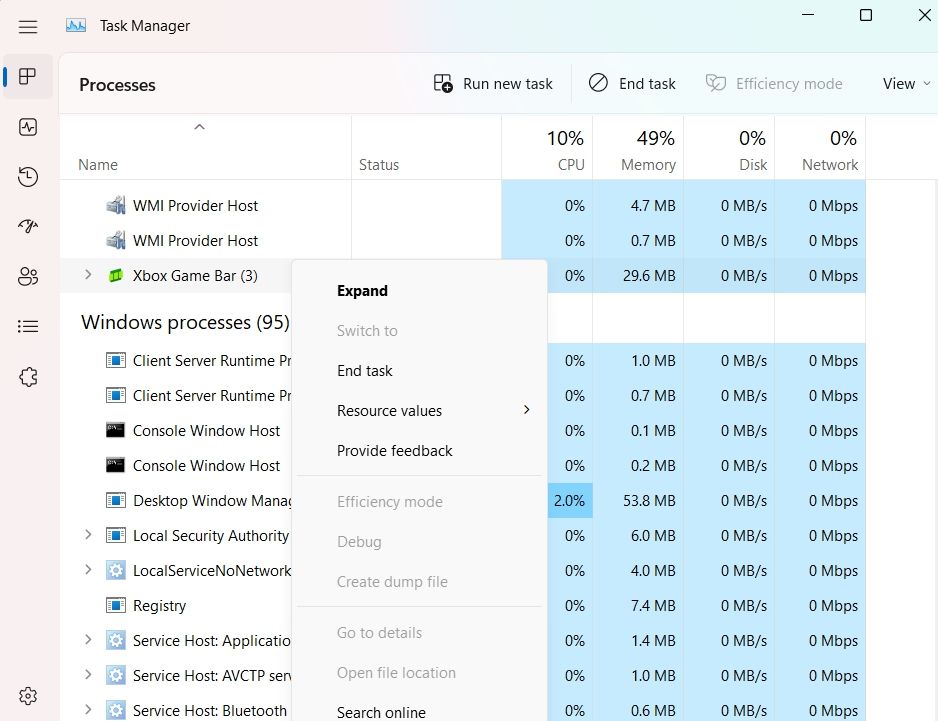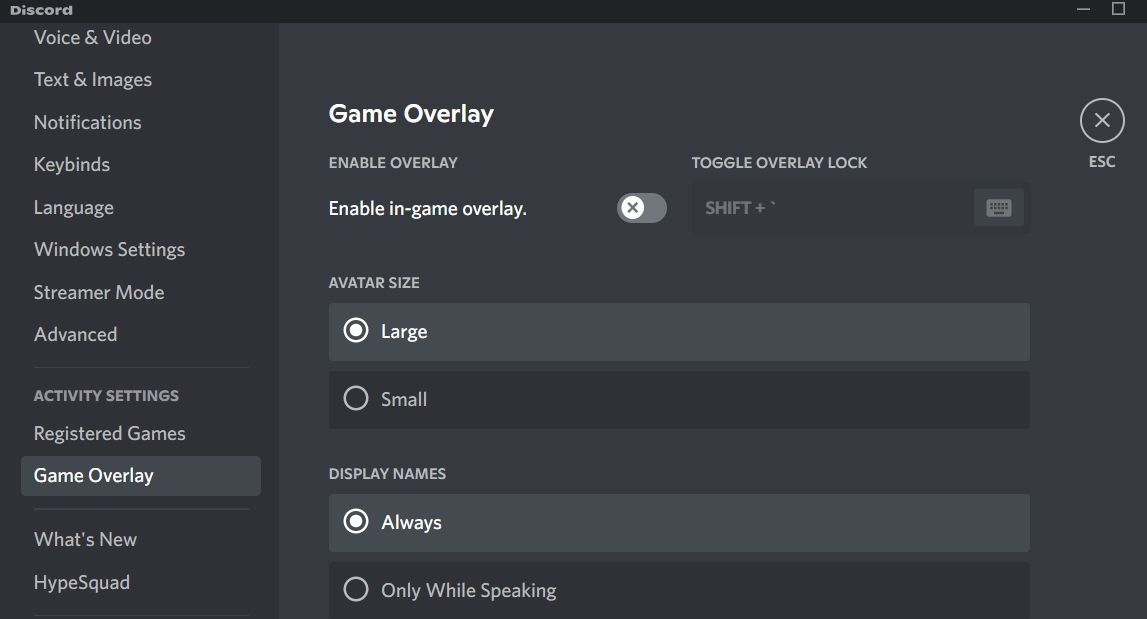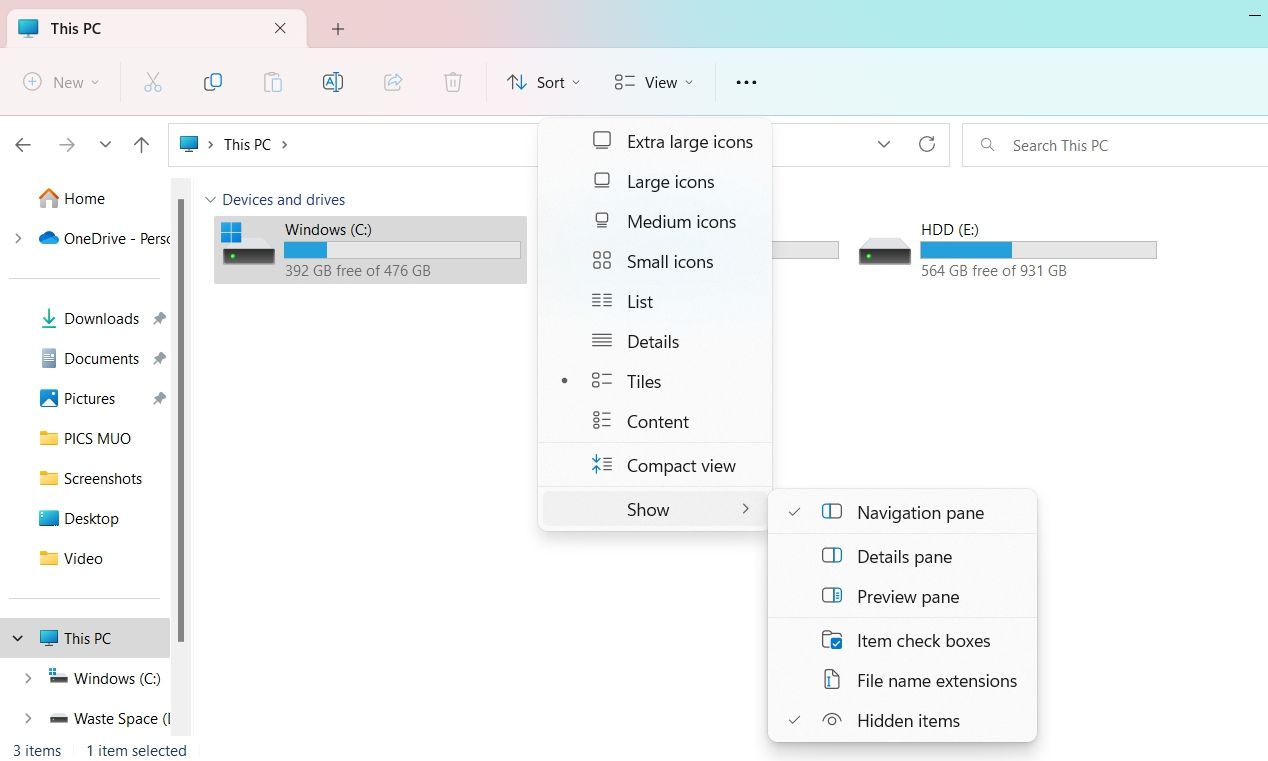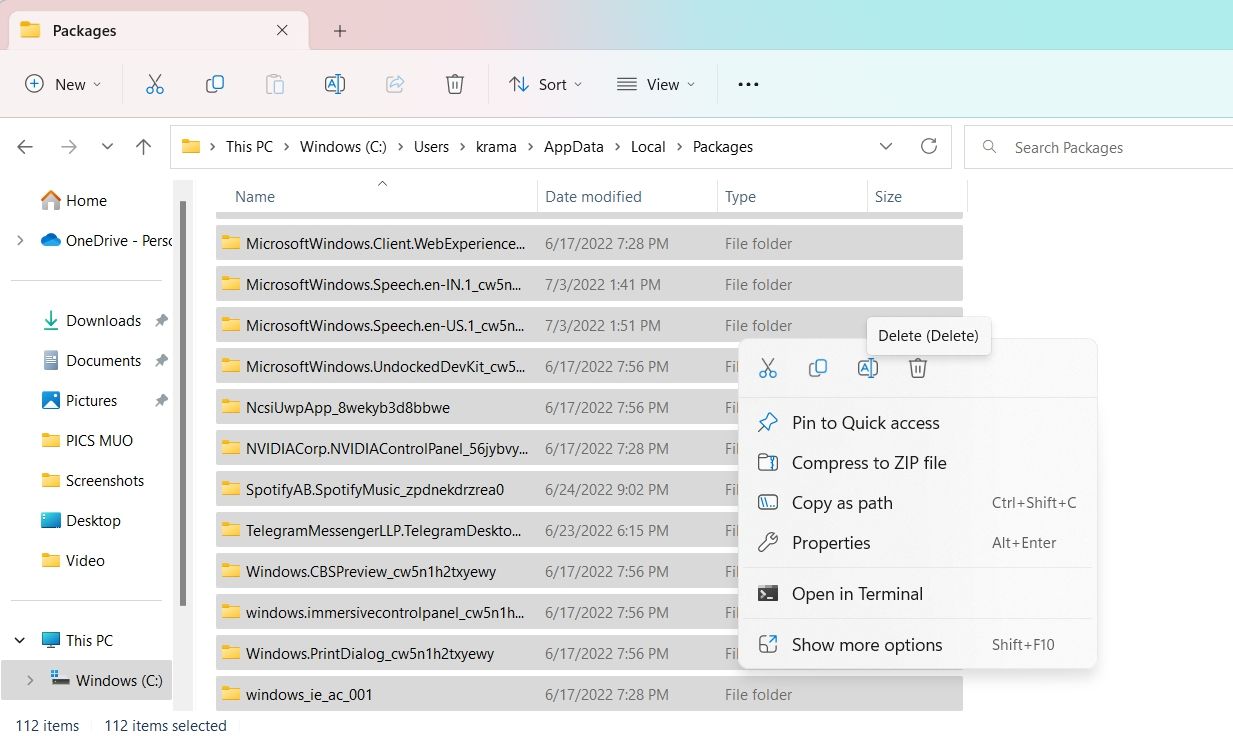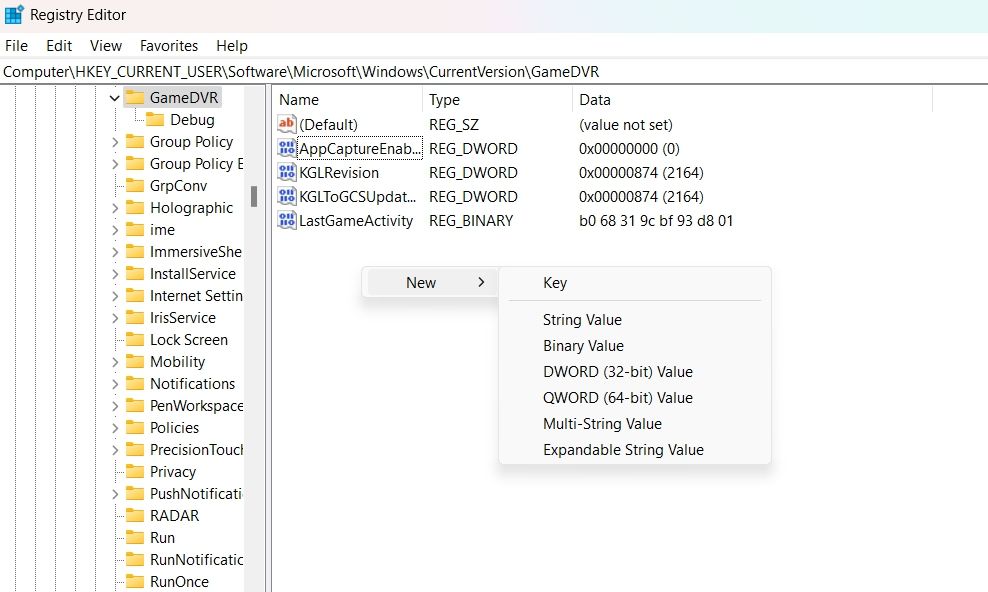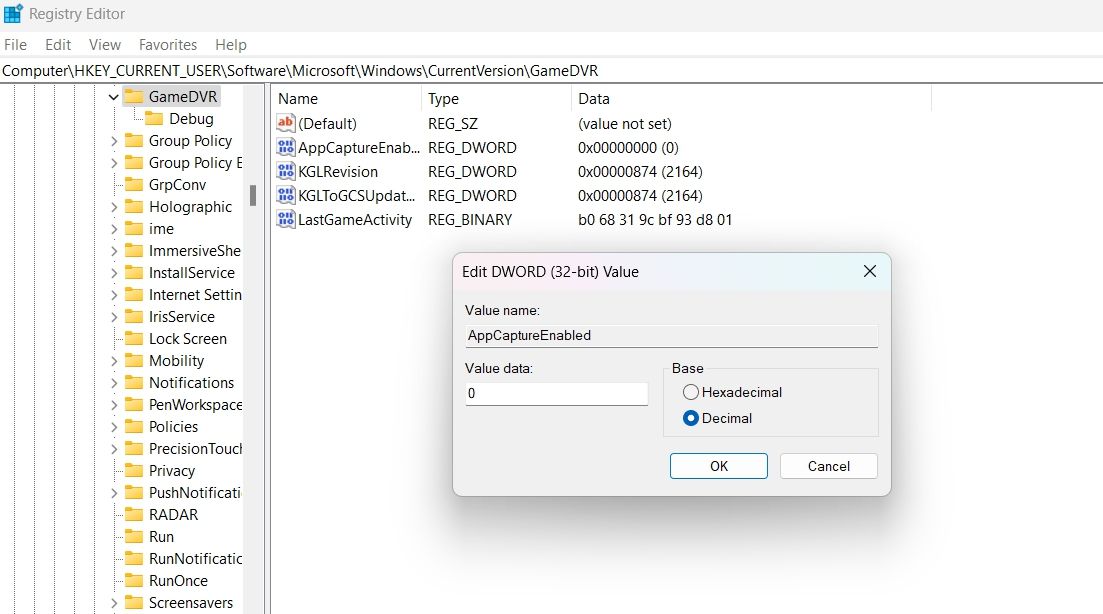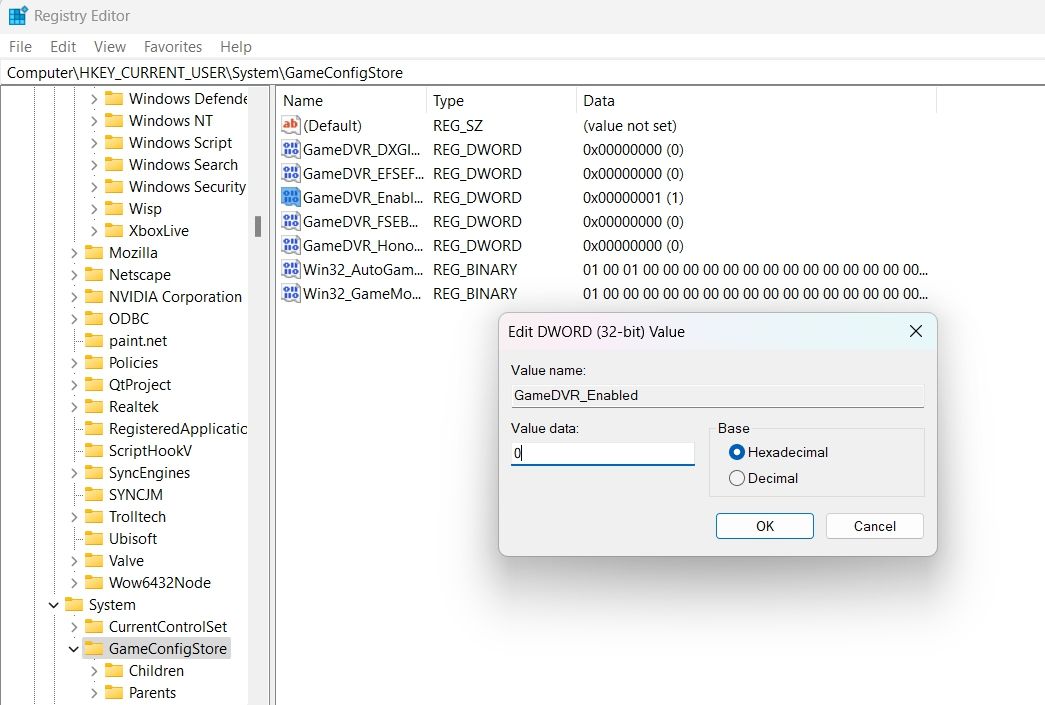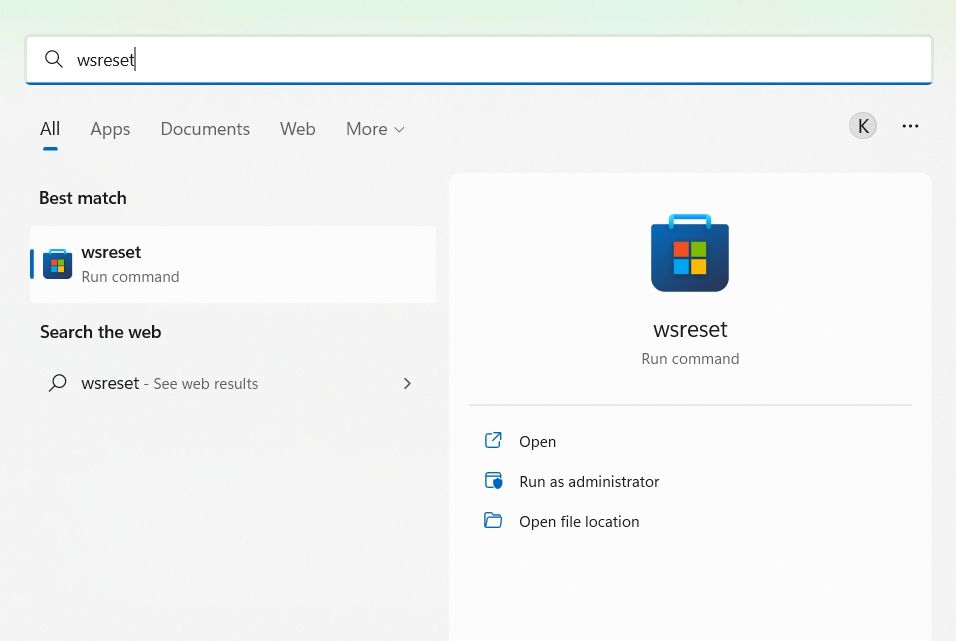В народе говорят: если тебе стало скучно – установи «десятку», и больше этой проблемы не будет. Как минимум у тех, кто регулярно запускает игры, ведь в Microsoft серьезно взялись за разработку собственных вспомогательных сервисов для геймеров. Сегодня на роль героя статьи возьмем ошибку MS Gamingoverlay Windows 10: как исправить её с минимальными усилиями и почему вообще она появляется.
Проблема возникает из-за игрового режима. Точнее, из-за сбоев в его работе, которые условно можно разбить на три группы:
- сбились дефолтные настройки ОС, и она больше не понимает, как работать с системными компонентами. Соответственно, при каждой попытке к ним обратиться у Windows начинается паника. Исправляется внесением корректировок в эти самые настройки, чтобы десятка поняла, где у нее что лежит;
- в системе включен Xbox DVR, специальный компонент, который предназначен в основном для записи игрового процесса. Это дополнение жестоко ненавидят геймеры за просадку FPS, и из-за него же выскакивает ошибка MS Gamingoverlay. Для исправления отключаем DVR;
- настройки правильные, игровой режим и запись геймплея работают, но сами файлы были по той или иной причине повреждены (например, в попытках убрать этот самый DVR варварским удалением папок, из-за действий вируса и т.д.). Правится повторной регистрацией приложений в системе, чтобы заново развернуть файлы и восстановить связи с ними.
Если любите риск, можно попробовать обновить ОС до наиболее свежего билда. Но учтите, что в свете проблем с получением ряда апдейтов (у кого-то драйвера на видео/звук отваливаются, кто-то в вечный BSOD уходит) это может привести к новым проблемам, а не решить старую.
Как исправить MS Gamingoverlay на Windows 10
Начнем с тривиального способа, когда система упорно твердит, что Вам понадобится новое приложение, и дадим ей его, чтобы открыть этот несчастный MS Gamingoverlay.
Перейдите к параметрам системы, вызвав их шестеренкой в Пуске.
Настройки прячутся в разделе приложений, а точнее в той его части, где указываются программы по умолчанию. Можно просто вбить «приложения» в поисковой строке и выбрать нужный пункт.
Дальше прокрутите подраздел и перейдите к выбору того, как обрабатываются протоколы.
И вот тут нужно очень и очень внимательно проверить две вещи. Во-первых, сам ms-gamingoverlay должен обрабатываться одноименным компонентом Xbox. Во-вторых, ms-gamebarservices должен соответствовать Xbox Game bar и никак иначе.
Если они уже указаны – выберите повторно, не помешает. Далее перезагрузитесь и возрадуйтесь, если проблема исчезла.
Отключение Xbox DVR
Если же добавки MS к игровому процессу в Windows 10 вам не нужны, то не остается иного выхода, кроме как отключить этот самый Xbox DVR вместе с Gamingoverlay на корню. Кстати, удаление Xbox Game Bar не поможет, так как все равно надо будет отключать DVR в системных настройках. Поэтому рекомендуется сначала обновить Game Bar и попробовать эти самые настройки поправить.
Точно так же перейдите в системные Параметры, только на этот раз к разделу Игры.
На открывшейся странице снимите галочку с записи, снимков и трансляции.
В зависимости от ревизии ОС выглядеть это счастье может по-разному, так что не поленитесь поснимать вредные галочки еще и в остальных вкладках раздела.
Узнайте также:
- Как настроить RDP на Windows 10,
- Как открывать RAR файлы на Windows 10.
Перерегистрация приложений
Более деликатный способ, как убрать надоедливый сбой с MS Gamingoverlay Windows 10 – заново зарегистрировать системные приложения. Пригодится, если вы активно используете DVR или если предыдущие пункты не сработали из-за проблем с файлами.
Откройте PowerShell.
Для пользователей без администраторских прав используйте поиск и затем из контекстного меню выберите старт от имени Админа.
Дальше используйте системную команду Get-AppXPackage с волшебными параметрами.
После выполнения перезагрузитесь.
MS Gamingoverlay на ОС Windows 10 – как исправить ошибку и запустить нужное приложение? Подобная неполадка говорит о том, что нарушена работа какого-либо стандартного приложения операционной системы. В 95 % случаев она связана с магазином Microsoft Store. При возникновении подобной неполадки возможность использовать приложения, установленные из магазина, полностью пропадает. Поэтому умение устранять ее будет полезно всем пользователям.
Причины возникновения ошибки MS Gaming Overlay
Описываемая ошибка связана с «игровым режимом», встроенным в десятую версию операционной системы от Microsoft. По задумке, встроенный Game Mode предназначен для увеличения значения частоты кадров в играх и 3D приложениях. Однако на практике прироста практически нет, а зачастую активация режима вовсе снижает FPS.
Зато с чем «помогает» Game Mode, так это с багами, в результате которых возможность пользоваться Microsoft Store пропадает. Чаще других встречается ошибка «Вам понадобится новое приложение для открытия этого MS Gamingoverlay».
В силу нестабильности игрового режима нельзя выделить какую-либо одну явную причину, вследствие которой появляется описываемая проблема. Однако их можно разделить на три группы:
- Нарушение базовых настроек операционной системы, в результате которых алгоритм работы с компонентами ОС не может быть запущен.
- Активированный режим XBOX DVR, предназначенный для записи экрана.
- Повреждение файлов магазина приложений.
Исправление проблемы на Windows 10
Исправить ошибку MS Gamingoverlay можно тремя способами. В зависимости от причины появления сбоя исправить его можно посредством:
- отключения функции записи игрового процесса XBOX DVR;
- восстановления базовых компонентов магазина приложений;
- сбросом настроек операционной системы в целом и Microsoft Store в частности до дефолтных параметров.
Отключение XBOX DVR
XBOX DVR – это компонент, позволяющий пользователю записывать происходящее на экране в видеофайлы. Пользователи «десятки», а особенно любители игр, в буквальном смысле ненавидят DVR, так как оно использует очень много ресурсов, тем самым снижая производительность.
Если включить режим записи, то в некоторых случаях он может вызвать описываемую ошибку. Конечно, можно попытаться установить обновления в надежде, что это поможет. Однако проще всего выключить службу XBOX DVR.
Чтобы сделать это, нужно следовать алгоритму:
- Открыть меню настроек Windows. Проще всего нажать на иконку шестерни в правой части меню Пуск.
- Выбрать категорию игр.
- Переместить значение «Записывайте игровые клипы…» в положение «Выкл».
- Перезагрузить компьютер.
Перерегистрация приложений
Восстановление компонентов Microsoft Store может помочь в решении ошибки. Особенно это актуально в случаях, когда в попытках отключить режим DVR пользователь просто удалил файлы приложения XBOX Game Bar.
Восстановление осуществляется посредством перерегистрации базовых приложений через оболочку Windows Power Shell. Чтобы сделать это, нужно:
- Открыть консоль Power Shell с правами Администратора.
- Ввести команду перерегистрации приложений без кавычек:
«Get-AppXPackage | Foreach {Add-AppxPackage -DisableDevelopmentMode-Register «$($_.InstallLocation)\AppXManifest.xml»}»
- Дождаться завершения процесса и перезагрузить ОС.
Встроенное средство устранения неполадок
Вариант использования службы устранения неполадок помогает в исправлении ошибки MS Gamingoverlay в ситуации, когда причиной ее появления является сбой стандартных настроек магазина приложений.
Запустить службу можно следующим образом:
- Открыть меню настроек ОС.
- Перейти в раздел «Обновления и Безопасность».
- В левой части экрана выбрать раздел «Устранение неполадок».
- В списке справа найти пункт «Приложения из магазина Windows» и запустить службу устранения.
- В ходе поиска соглашаться со всеми исправлениями и изменениями, которые будут предлагаться.
- В завершении перезагрузить ПК.
На заметку: если в системе отключена функция контроля деятельности учетных записей (UAC), то перед запуском среды исправления неполадок потребуется активировать ее.
Когда для перехода по ссылке «ms-gamingoverlay» система требует «приложения», невольно приходишь в недоумение. Какая еще ссылка? Какое еще приложение?! Обо всем этом и другом — ниже в статье.
При запуске различных приложений Windows 10 и Windows 11 можно столкнуться со следующими сообщениями:
Вам понадобиться новое приложение, чтобы открыть ссылку ms-gamingoverlay
и
Получите приложение, чтобы открыть эту ссылку «ms-gamingoverlay»
На вашем компьютере нет приложения, которое может открыть эту ссылку. Попробуйте найти совместимое приложение в Microsoft Store.
Сразу хочется отметить, что перед вами никакая не ошибка. Просто ваша ОС попыталась получить доступ к Xbox Game Bar (или его функционалу) по ссылке «ms-gamingoverlay», однако ей не удалось этого сделать, вследствие чего она рекомендует установить соответствующее приложение из Microsoft Store.
Как правило, такая ситуация возникает в результате деактивации/удаления Xbox Game Bar и его компонентов через PowerShell или сторонними программами. Кроме того, некоторые «сборщики» не самых лицензионных Windows 10/11 могут полностью или частично вырезать ПО Xbox.
Как избавиться от сообщения ms-gamingoverlay?
Хорошо, значит, ни с чем страшным дела мы не имеем. Как же избавиться от надоедливого сообщения? На самом деле, все предельно просто: через системные Параметры и одной команды. Вот что вам нужно сделать у себя на компьютере:
- нажмите на клавиатуре WIN+I для открытия окна «Параметры»;
- перейдите в разделы «Игры»→«Xbox Game Bar»;
- деактивируйте функцию XGB и уберите галочку с опции «Открывайте Xbox Game Bar нажатием этой кнопки на геймпаде»;
- теперь нажмите WIN+R для вызова диалогового окошка «Выполнить»;
- пропишите в пустой строке CMD и нажмите CTRL+SHIFT+ENTER;
- вставьте в консоль команду REG ADD «HKCU\SOFTWARE\Microsoft\Windows\CurrentVersion\GameDVR» /v AppCaptureEnabled /t REG_DWORD /d 0 /f и нажмите ENTER;
- закройте все окна и перезагрузите ПК.
Что делать, если Xbox Game Bar есть на ПК и он нужен?
Разумеется, есть и такие пользователи, которые либо полным ходом используют Xbox Game Bar, либо не хотят удалять его из своей системы. Возникает вполне логичный вопрос: почему в системе, где используется XGB, появляются сообщения со ссылкой на ms-gamingoverlay? На это есть несколько причин:
- файлы и компоненты приложения XGB повреждены;
- XGB было случайно удалено средствами очистки либо самим пользователем;
- повреждение некоторых записей реестра, касающихся XGB.
В общем, что-то было удалено или повреждено. Вот как это можно исправить:
- Установка Xbox Game Bar. При отсутствии XGB в системе самым логичным решением будет его установка через Microsoft Store. Рекомендуем воспользоваться встроенным в магазин поисковиком, дабы не искать приложение вручную.
- Сброс и исправление приложения XGB. Откройте системные «Параметры» и перейдите в «Приложения»→«Установленные приложения» (или «Приложения и возможности») и перейдите в дополнительные параметры XGB. Произведите для приложения процедуры исправления и сброса, поочередно, а затем перезагрузите ПК.
- Для ms-gamingoverlay не задан XGB (или ничего не задано). Сообщение со ссылкой на приложение будет вылетать в том случае, если в разделе «Приложения по умолчанию» для игрового оверлея ничего не выставлено либо выставлено что-то помимо XGB. Откройте системные «Параметры» и перейдите в «Приложения»→«Приложения по умолчанию». Задайте для протокола ms-gamingoverlay приложение Xbox Game Bar. Аналогично поступите с ms-gamebar.
Если у вас остались какие-то вопросы по теме, пожалуйста, оставляйте из в комментариях ниже.
Как вы знаете, Windows 11 и Windows 10 — это операционные системы, которые являются преемниками более ранних версий Windows. Они обладают богатым функционалом и могут запускать большинство программ и приложений, но иногда пользователи сталкиваются с проблемой сообщения «Вам понадобится новое приложение или получите приложение, чтобы открыть эту ссылку ms-gamingoverlay».
Это сообщение может появляться при попытке открыть современную игру или приложение, которое использует приложение ms-gamingoverlay для своей работы. Ничего не значит, что ваша система устарела или не соответствует требованиям, однако у вас могут возникнуть проблемы с запуском игр и программ без решения этой проблемы.
Что же делать, если появляется сообщение «Вам понадобится новое приложение или получите приложение, чтобы открыть эту ссылку ms-gamingoverlay» в Windows 11 и Windows 10? В этой статье мы расскажем о нескольких способах, которые могут помочь вам решить эту проблему.
Решения проблемы сообщения о необходимости нового приложения в Windows 11 и 10
1. Установка пропущенных обновлений
В некоторых случаях, сообщение о необходимости нового приложения может свидетельствовать о том, что на компьютере не установлены все доступные обновления. Для решения этой проблемы, необходимо открыть настройки Windows Update и установить все доступные обновления.
2. Проверка списка приложений по умолчанию
Если на компьютере установлено несколько приложений, которые могут открыть определенный тип файлов, Windows выбирает приложение, которое является приложением по умолчанию для этого типа файлов. Если сообщение о необходимости нового приложения возникает при попытке открыть определенный тип файлов, необходимо проверить список приложений по умолчанию и изменить его, если это необходимо.
3. Удаление стороннего программного обеспечения
Если сообщение о необходимости нового приложения связано с сторонним приложением, которое не установлено на компьютере, необходимо установить это приложение. Если приложение уже было установлено, возможно оно было удалено или были удалены связанные с ним файлы. Для решения этой проблемы необходимо повторно установить программное обеспечение или вернуть удаленные файлы.
4. Проверка файловой системы
Если проблема связана с неправильной работой файловой системы, необходимо проверить ее на наличие ошибок. Для этого необходимо открыть командную строку от имени администратора и выполнить команду chkdsk. Эта команда проверит файловую систему на наличие ошибок и исправит их, если это возможно.
Почему появляется сообщение о необходимости нового приложения для открытия ссылки ms-gamingoverlay?
Часто пользователи операционных систем Windows 11 и Windows 10 сталкиваются с сообщением «Вам понадобится новое приложение или получите приложение, чтобы открыть эту ссылку ms-gamingoverlay». Оно появляется, когда в системе не установлено программное обеспечение, которое может открыть эту ссылку.
Причиной этого может быть не только отсутствие подходящей программы, но и несоответствие файлоформата и приложения, которым пытаются его открыть. Кроме этого, возможны проблемы с реестром, настройками безопасности или недостаточными правами доступа.
Решением проблемы может быть установка соответствующего приложения или изменение настроек системы. Вместе с тем, необходимо быть осторожными с установкой новых программ из интернета, чтобы не получить вредоносное ПО.
- Итак, если вы столкнулись с сообщением о необходимости нового приложения для открытия ссылки ms-gamingoverlay:
- Проверьте, есть ли у вас на компьютере подходящее приложение для открытия данного типа файла.
- Установите это приложение или обновите существующее.
- Проверьте, что файл не поврежден и находится в правильном формате.
- Убедитесь, что у вас достаточно прав доступа для открытия файла.
- Измените настройки безопасности, если это необходимо.
- Если ничего из этого не помогает, обратитесь за помощью к специалисту.
В любом случае, попробуйте не паниковать и не устанавливать ненадежное ПО. Решение проблемы может потребовать некоторого времени и терпения, но оно всегда есть.
Как избавиться от назойливого сообщения на Windows 11
Шаг 1: Отключите игровой режим
Если вы получаете сообщение о необходимости установить новое приложение для открытия ссылки ms-gamingoverlay, попробуйте отключить игровой режим. Для этого откройте настройки Windows и перейдите в раздел «Игра». Затем снимите галочку рядом с пунктом «Использовать игровой режим».
Шаг 2: Обновите настройки браузера
Если первый способ не сработал, попробуйте обновить настройки браузера. Откройте ваш браузер (например, Chrome) и перейдите в настройки. Затем выберите «Дополнительные настройки» и найдите пункт «Защита и безопасность». Отключите опцию «Предупреждать о небезопасном содержимом».
Шаг 3: Установите обновление Windows
Если предыдущие два способа не сработали, попробуйте обновить Windows. Откройте настройки Windows и перейдите в раздел «Обновление и безопасность». Затем выберите «Проверить наличие обновлений» и установите все доступные обновления. Это может занять некоторое время, но после обновления должно исчезнуть сообщение о необходимости установить новое приложение.
- Выводы:
- Отключите игровой режим в настройках Windows
- Обновите настройки браузера
- Установите все доступные обновления Windows
Следуя этим простым шагам, вы можете избавиться от надоедливого сообщения и сохранить нормальную работу вашей операционной системы Windows 11.
Как избавиться от досадного сообщения в Windows 10?
Вы, наверняка, знакомы с постоянными сообщениями Windows о необходимости скачать новые приложения или открыть ссылки. Одним из таких сообщений является и сообщение, связанное с приложением ms-gamingoverlay. В этой статье мы расскажем, как избавиться от нежелательного уведомления.
Шаг 1: Удалить gamingoverlay из автозапуска
Иногда приложение ms-gamingoverlay запускается автоматически при старте операционной системы Windows. Чтобы избавиться от постоянных запросов, связанных с этим приложением, необходимо удалить его из автозапуска.
- Нажмите «Ctrl+Alt+Del» и выберите «Диспетчер задач».
- Перейдите на вкладку «Автозапуск».
- Найдите приложение «GamingOverlay», выберите его и нажмите «Отключить».
Шаг 2: Отключить игровой режим
Если вы используете функцию «игрового режима» в Windows 10, то вы можете получать сообщения о необходимости установки приложения ms-gamingoverlay. Чтобы избавиться от этих сообщений, отключите игровой режим.
- Откройте «Настройки» Windows 10 и выберите «Игры».
- Перейдите на вкладку «Игровой режим».
- Отключите переключатель «Игровой режим».
Шаг 3: Очистить реестр Windows
Если вы уже попробовали первые два способа и они не помогли, есть еще третий способ избавиться от сообщения. Несделанное параметры реестра могут вызывать эту ошибку сообщение. Чтобы очистить реестр, выполните следующие действия:
- Нажмите «Win+R», введите «regedit» и нажмите «Enter».
- Перейдите в раздел «HKEY_CURRENT_USERSoftwareMicrosoftGameBar».
- Удалите ключ «AutoShowGameBar».
- Перезапустите компьютер.
Следуя этим простым шагам, вы можете избавиться от сообщения «Вам понадобится новое приложение или получите приложение чтобы открыть эту ссылку ms-gamingoverlay» и больше не получать эти досадные уведомления.
Альтернативные способы открытия ссылки в ОС Windows
Не всегда удобно или возможно установить новое приложение или расширение в браузер для открытия определенной ссылки. К счастью, существует несколько альтернативных способов открытия ссылки в ОС Windows.
Открытие в другом браузере
Если вы столкнулись с проблемой открытия определенной ссылки в браузере, попробуйте открыть ее в другом браузере. Установите на свой компьютер несколько браузеров и выбирайте нужный в зависимости от ситуации.
Использование поисковой системы
Если ссылка выглядит подозрительно или возникают сомнения в ее подлинности, лучше воспользоваться поисковой системой. Скопируйте адрес ссылки в поисковую строку и посмотрите результаты. Это поможет вам определить, является ли ссылка безопасной для открытия.
Ручной ввод ссылки
Если у вас есть полный адрес ссылки, попробуйте ввести его в адресную строку браузера вручную. Это может решить проблему и позволить открыть ссылку без установки дополнительных приложений.
Скопировать ссылку и открыть в другом приложении
Если вы не можете открыть ссылку в браузере, скопируйте ее в буфер обмена и откройте в другом приложении. Например, для открытия ссылок на видео можно использовать приложение VLC Player.
Использование этих альтернативных способов поможет вам быстро и безопасно открыть ссылки в ОС Windows.
Do you want to remap the Win + G hotkey, or does the Game Bar just not want to cooperate? Here’s how to fix it.
The Game Bar on Windows is usually a great app for managing your gameplay and system performance. But sometimes, on pressing its dedicated Win + G hotkey, you’ll encounter the «You’ll need a new app to open this ms-gamingoverlay» error prompt.
Luckily, it’s very easy to get rid of this error message. Try the solutions below to eliminate the problem for good.
What Causes the “You’ll Need a New App to Open This Ms-Gamingoverlay” Error?
The main culprit behind the error prompt is its dedicated Win + G key combination. This key combination is reserved for the Game Bar, but when you try to use it for other apps, you’ll face the error message.
The problem will also appear if the system doesn’t feature the Xbox and Game Bar.
1. Restart Your System
Before getting into the technical side of the solution, make sure you have gone through the restart process. As it turns out, the error prompt can be temporary and result from a system glitch. In this case, restarting the system can prove to be an effective solution.
So, restart the PC and check if it solves the problem.
2. Turn Off the Game Bar
If you want to re-use the Win + G hotkey for another app, one of the best ways to fix the «You’ll need a new app to open this ms-gamingoverlay» error is to disable the Game Bar. This frees up the hotkey and lets you reassign it as you wish.
To disable the Game Bar on Windows 11, follow the below steps.
- Open the Settings menu by using one of the many ways to open the settings menu.
- Choose Gaming from the left pane.
- Click on the Xbox Game Bar.
- Disable the toggle next to Open Xbox Game Bar using this button on a controller.
That’s it. Check if it fixes the issue or not.
3. Close the Game Bar From the Task Manager
The error prompt can appear if the Game Bar is running in the background. You’ll have to close the Game Bar from the background to solve the problem. You can do this with the help of the Task Manager. Here are the exact steps you need to follow.
- Open the Task Manager using the Ctrl + Shift + Esc hotkeys.
- In the Processes tab, right-click on the Game Bar and choose the End task option from the context menu.
Press the Win + G key combination, and check if the problem persists.
4. Disable Discord’s Overlay Feature
Discord Overlay is a Windows-exclusive feature that allows you to bring up Discord while playing games. But it can sometimes interfere with the Game Bar and cause issues.
As such, try disabling the Discord Overlay and see if it fixes the problem. Here’s how.
- Open Discord and click on the Gear icon next to the username.
- Choose Game Overlay from the left pane.
- Disable the toggle next to Enable in-game overlay.
Next, reboot the system and check for the problem. If you are still facing the problem, consider uninstalling Discord.
5. Reinstall the Missing Windows Apps for Game Bar
As aforementioned, the error prompt can appear if you have uninstalled specific Windows apps, including the Game Bar. You will have to reinstall all those applications to resolve the problem.
Below are the steps to reinstall all the missing Windows applications.
- Open the File Explorer using the Win + E hotkey.
- Click on the drop-down icon next to View, hover the cursor to Show, and choose Hidden items from the context menu.
- Navigate to the following location.
C:\Users\UserName\AppData\Local\Packages - Select everything inside using Ctrl + A hotkeys, right-click and choose Delete from the context menu.
- Now, open PowerShell using one of the many ways to open PowerShell on Windows.
- Type the following command and press Enter.
Get-AppXPackage -AllUsers | Foreach {Add-AppxPackage -DisableDevelopmentMode -Register “$($_.InstallLocation)\AppXManifest.xml”}
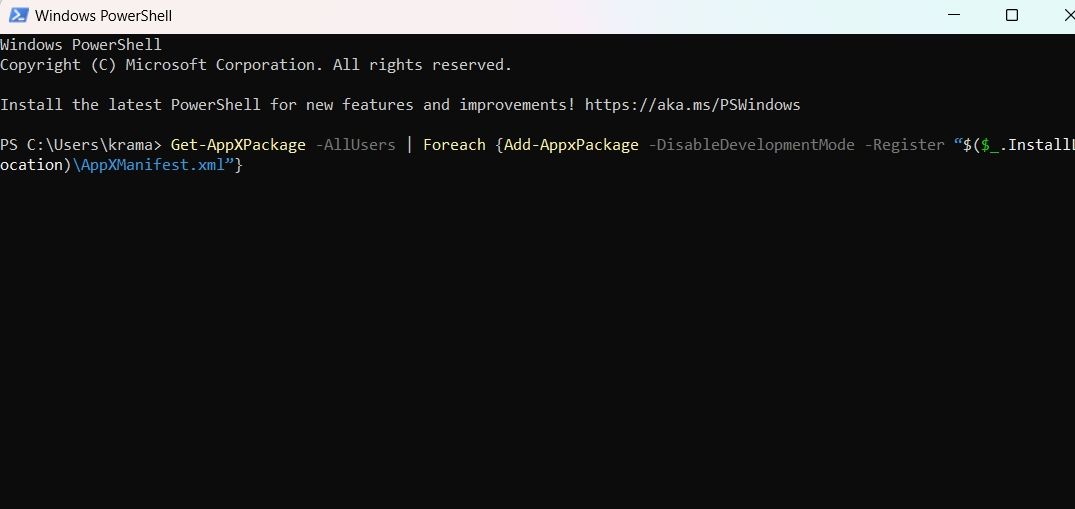
Wait until the command is executed successfully. After that, reboot the system and check if the problem continues.
6. Fix the Error Using the Registry Editor
Most Windows issues can be resolved using Registry Editor, including the «You’ll need a new app to open this ms-gamingoverlay» error. Although it’s pretty risky to edit the registry as any wrong move can make the system unstable, but if you follow the steps carefully, the issue will be fixed in no time.
Here are the steps you need to follow to get the work done.
- Open the Run dialogue box, type regedit, and press Enter.
- Navigate to the following location.
HKEY_CURRENT_USER\SOFTWARE\Microsoft\Windows\CurrentVersion\GameDVR - In the right pane, locate the AppCaptureEnabled key.
- If this key is not present, right-click on the blank space, and choose New > DWORD (32-bit) Value.
- Name the key AppCaptureEnabled.
- Right-click on the AppCaptureEnabled key and select Modify from the context menu.
- Change the Value data to 0 and make sure the Base is set to Decimal.
- Click on OK.
- Next, navigate to the following location.
HKEY_CURRENT_USER\System\GameConfigStore - Right-click on GameDVR_Enabled and choose Modify.
- Change the Value data to 0 and click on OK.
That’s it. Now restart the system and check for the problem.
7. Reset the Microsoft Store Cache
Like any other application, Microsoft Store contains cache data. This data ensures a faster and smoother experience the next time you boot up the app. But if the cache data gets corrupted for some reason, you will encounter different problems, including one in the question.
In this situation, you can try resetting the Microsoft Store cache data. Below are the steps to reset the Microsoft Store cache on Windows 11.
- Open the Start Menu by pressing the Win key.
- Type wsreset and press Enter.
The process will take a few seconds, depending on the amount of cache data. Once done, the Microsoft Store will open automatically.
Get Rid of Microsoft Store Gaming Overlay Pop-Up With Ease
This was all about how to get rid of the Microsoft Store gaming overlay pop-up. For most users, the problem will be fixed by simply disabling the Game Bar. But if none of the above solutions were helpful, consider resetting the Windows PC.